Jak dodać logowanie społecznościowe WordPress do WooCommerce
Opublikowany: 2022-04-18Szukasz sposobu, aby Twoi obserwatorzy z mediów społecznościowych mogli łatwo logować się do Twojej witryny WooCommerce? Rozważ dodanie do swojej witryny logowania społecznościowego WordPress.
Dodając login społecznościowy do WooCommerce, oferujesz odwiedzającym witrynę szybki sposób logowania się przy użyciu danych logowania do konta w mediach społecznościowych.
Jednak jedynym problemem jest to, że domyślnie WooCommerce nie oferuje opcji logowania społecznościowego do Twojej witryny e-commerce. Umożliwia tylko oferowanie prostego formularza logowania i rejestracji odwiedzającym witrynę, wymagając od nich utworzenia nowego konta z nowymi danymi uwierzytelniającymi.
Dobrą wiadomością jest to, że możesz utworzyć niestandardowy formularz logowania i rejestracji na swojej stronie WooCommerce za pomocą wtyczki takiej jak ProfilePress.
W tym artykule pokażemy, jak dodać przyciski społecznościowe do formularza logowania WooCommerce i zastąpić domyślny przycisk WooCommerce niestandardowymi ProfilePress.
Dlaczego warto dodać login społecznościowy do WooCommerce?
Jako właściciel sklepu internetowego prawdopodobnie już wiesz, że WooCommerce domyślnie oferuje użytkownikom witryny ograniczone opcje logowania się do Twojej witryny.
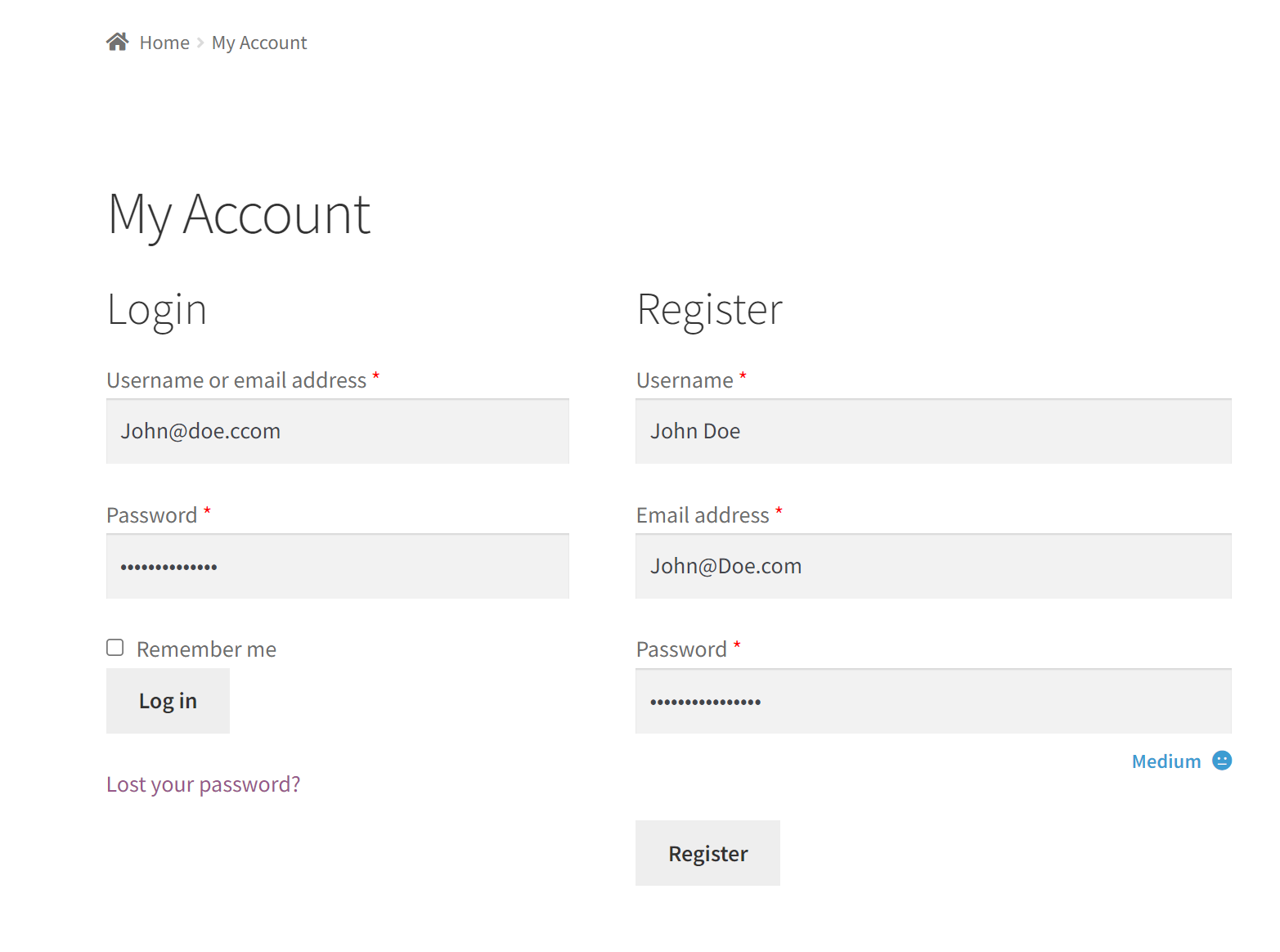
Wszyscy odwiedzający witrynę będą musieli najpierw zarejestrować się w Twojej witrynie, używając unikalnej nazwy użytkownika i swojego adresu e-mail, zanim będą mogli uzyskać dostęp do treści. Domyślne formularze logowania nie tylko wyglądają na proste, ale także oferują użytkownikom ograniczone opcje szybkiej rejestracji i logowania do Twojej witryny WooCommerce.
Domyślne formularze WooCommerce nie są zaprojektowane tak, aby umożliwić użytkownikom logowanie się do Twojej witryny za pomocą ich kont w mediach społecznościowych. Ponieważ wiele osób ma konta w mediach społecznościowych na platformach takich jak Facebook, Twitter czy Google, łatwiej jest użyć tych danych konta do zalogowania się do Twojego sklepu.
Oto kilka powodów, dla których przydatne jest dodanie logowania społecznościowego do witryny WooCommerce:
- Umożliwienie wszystkim typom użytkowników rejestracji i logowania się do Twojej witryny. Ponieważ większość ludzi ma już gotowe konta w mediach społecznościowych, możesz uczynić swoją witrynę WooCommerce znacznie bardziej dostępną i przyjazną dla wszystkich typów użytkowników. Użytkownicy, którzy mają już zarejestrowane konto na Facebooku, mogą łatwo zarejestrować się i zalogować do Twojej witryny za pomocą kilku kliknięć.
- Oferuj przyjazną obsługę. Oferowanie przyjaznego doświadczenia użytkownika w witrynie WooCommerce zachęca ludzi do dokonywania większej liczby zakupów i poprawia utrzymanie klientów. Pomyśl o tym: jeśli klientom łatwo jest zalogować się do Twojej witryny WooCommerce i składać zamówienia, istnieje większa szansa, że ci sami klienci wrócą do Twojego sklepu internetowego następnym razem.
- Zachęć więcej osób do rejestracji. Oferując łatwą rejestrację i logowanie jednym kliknięciem, zachęcasz więcej osób do zarejestrowania się w Twojej witrynie WooCommerce. To świetny sposób na budowanie list e-mailowych i ulepszanie kampanii e-mail marketingowych.
- Przekształć swoje obserwowanie w mediach społecznościowych w zarejestrowanych użytkowników w swojej witrynie. Jeśli Twoja firma ma wielu fanów na platformach społecznościowych, dobrym pomysłem może być skierowanie całej uwagi na witrynę WooCommerce. Możesz to zrobić, oferując przyciski logowania społecznościowego w swojej witrynie WooCommerce, aby Twoi odbiorcy mieli łatwiejszy dostęp do Twojej witryny WooCommerce.
Najprostszy sposób na dodanie logowania społecznościowego do domyślnego WooCommerce
Chociaż istnieje wiele wtyczek, których możesz użyć do dodania przycisków logowania społecznościowego na swojej stronie WooCommerce, ProfilePress jest jedynym rozwiązaniem, które się wyróżnia.
ProfilePress to profesjonalny profil użytkownika i wtyczka członkostwa, która jest wbudowana z potężnymi narzędziami do tworzenia formularzy i zaawansowanymi dostosowaniami.
Możesz tworzyć atrakcyjnie wyglądające niestandardowe formularze dla domyślnych stron logowania i rejestracji WooCommerce bez konieczności pisania nawet jednej linii kodu. Oprócz tego możesz również tworzyć katalogi członków i prezentować wszystkich swoich zarejestrowanych członków na interfejsie witryny WooCommerce. Najlepsze w ProfilePress jest to, że możesz używać wstępnie zaprojektowanych szablonów, aby szybko tworzyć niestandardowe formularze, a następnie personalizować je zgodnie z potrzebami.
Korzystając z wtyczki ProfilePress, możesz dodać przyciski logowania społecznościowego do niestandardowego formularza logowania ProfilePress i zastąpić go domyślnym formularzem rejestracji i logowania WooCommerce na stronie „Moje konto”.
Dodawanie logowania społecznościowego do WooCommerce za pomocą ProfilePress
Tutaj pokażemy Ci, jak łatwo dodać login społecznościowy do WooCommerce za pomocą ProfilePress.
W tym samouczku musisz mieć zainstalowaną wtyczkę WooCommerce w swojej witrynie WordPress. Będziesz także potrzebować wtyczki ProfilePress, aby dodać niestandardowe formularze logowania z przyciskami logowania społecznościowego w witrynie WooCommerce.
Krok #1: Zainstaluj i aktywuj ProfilePress
Aby rozpocząć, pobierz wtyczkę ProfilePress i zainstaluj ją na swojej witrynie WordPress.
Przejdź do Wtyczki → Dodaj nowy z panelu administracyjnego WordPress i kliknij przycisk Dodaj nowy . Teraz prześlij plik zip i przejdź do instalacji wtyczki na swojej stronie WooCommerce.
Krok #2: Utwórz niestandardowy formularz logowania
Gdy wtyczka ProfilePress jest gotowa do użycia, możesz rozpocząć tworzenie niestandardowego formularza logowania z dodanymi przyciskami mediów społecznościowych. Pamiętaj, aby najpierw włączyć dodatek Social Login , przechodząc do ekranu ProfilePress → Dodatki .
Gdy to zrobisz, przejdź do ProfilePress → Formularze i profile i kliknij przycisk Dodaj nowy .
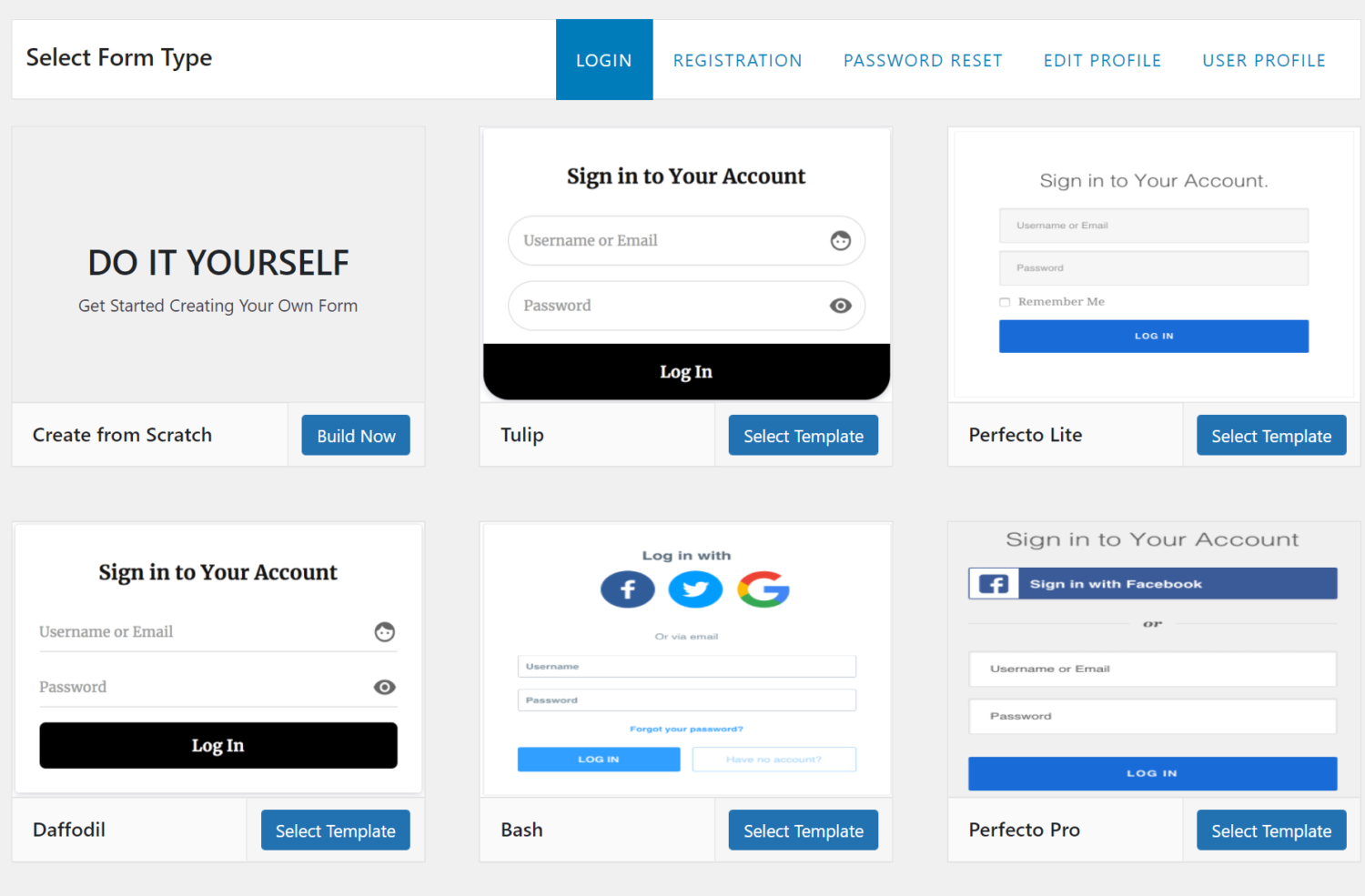
Wybierz narzędzie Drag & Drop Builder i nadaj swojemu niestandardowemu formularzowi logowania nowy tytuł. Teraz wybierz szablon, aby rozpocząć edycję formularza logowania. Wybraliśmy szablon Bash do zademonstrowania.

Po kliknięciu przycisku Wybierz szablon zostaniesz automatycznie przekierowany do strony edycji formularza, na której możesz dodać dodatkowe pola, a także przyciski logowania do mediów społecznościowych.
Krok #3: Dodaj przyciski logowania społecznościowego
Możesz dodać wiele przycisków logowania społecznościowego i przeciągnąć i upuścić dodać lub usunąć dodatkowe pola do formularza logowania z tej strony.
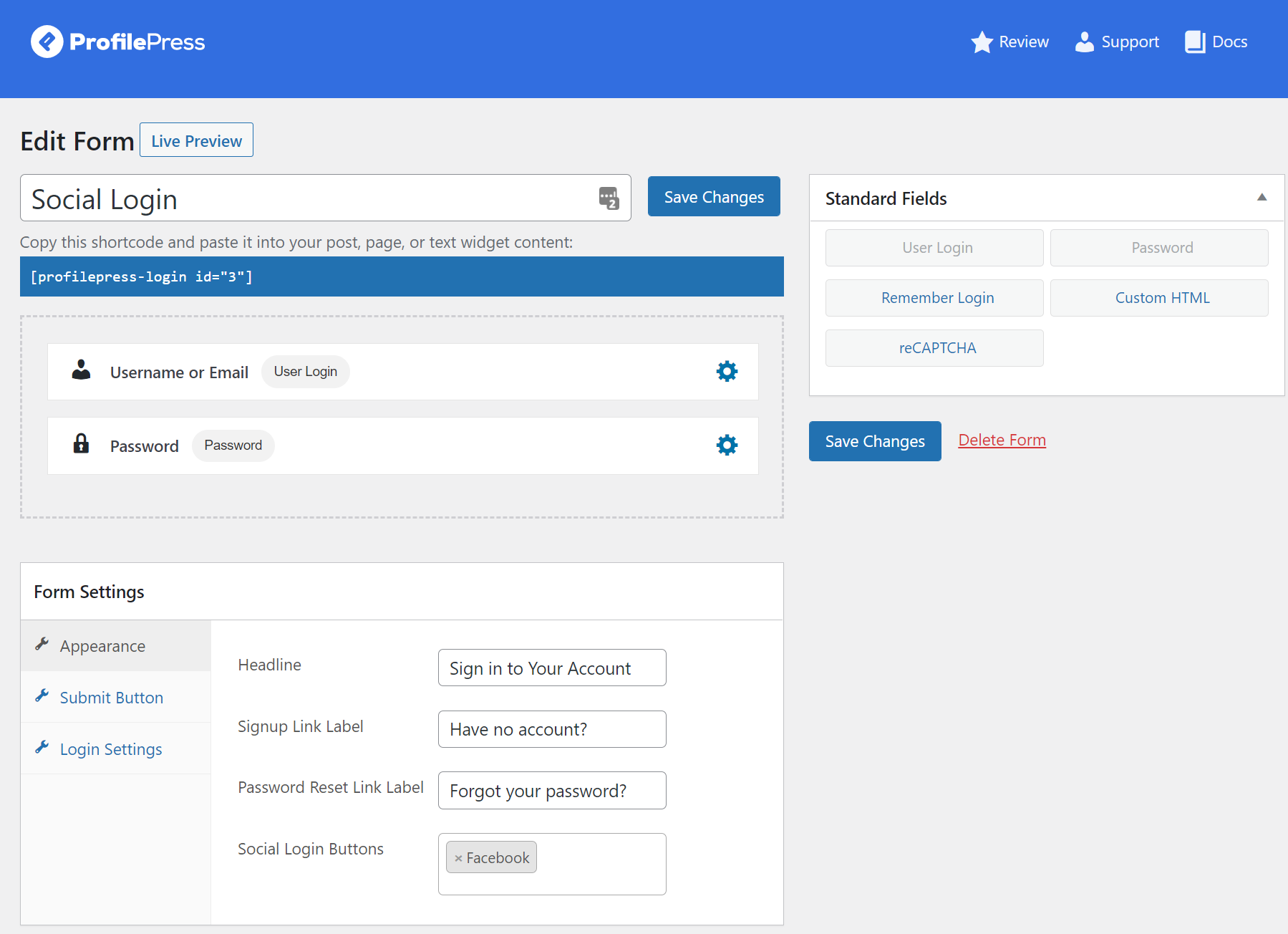
Możesz także edytować każde pole i dostosować tekst pola wyświetlany w interfejsie witryny WooCommerce.
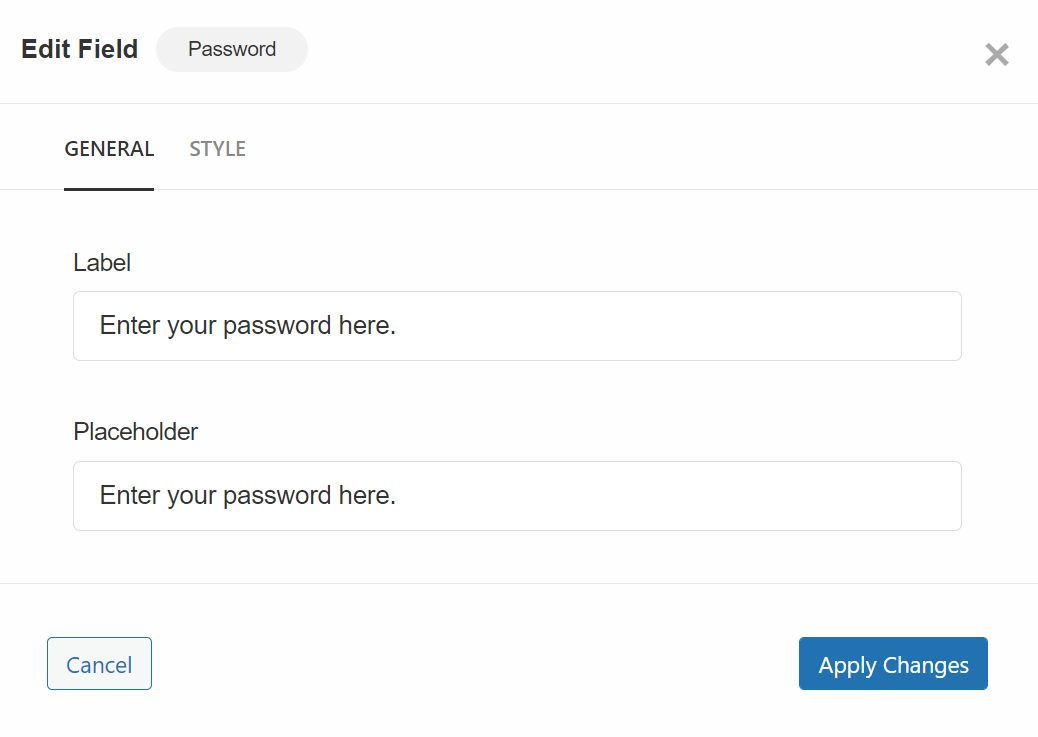
Po prostu kliknij ikonę ustawień, najeżdżając kursorem myszy na pole, a po zakończeniu kliknij przycisk Zastosuj zmiany . Po zakończeniu dostosowywania pól możesz użyć pola meta Ustawienia formularza, aby dodać przyciski logowania do mediów społecznościowych do formularza logowania.
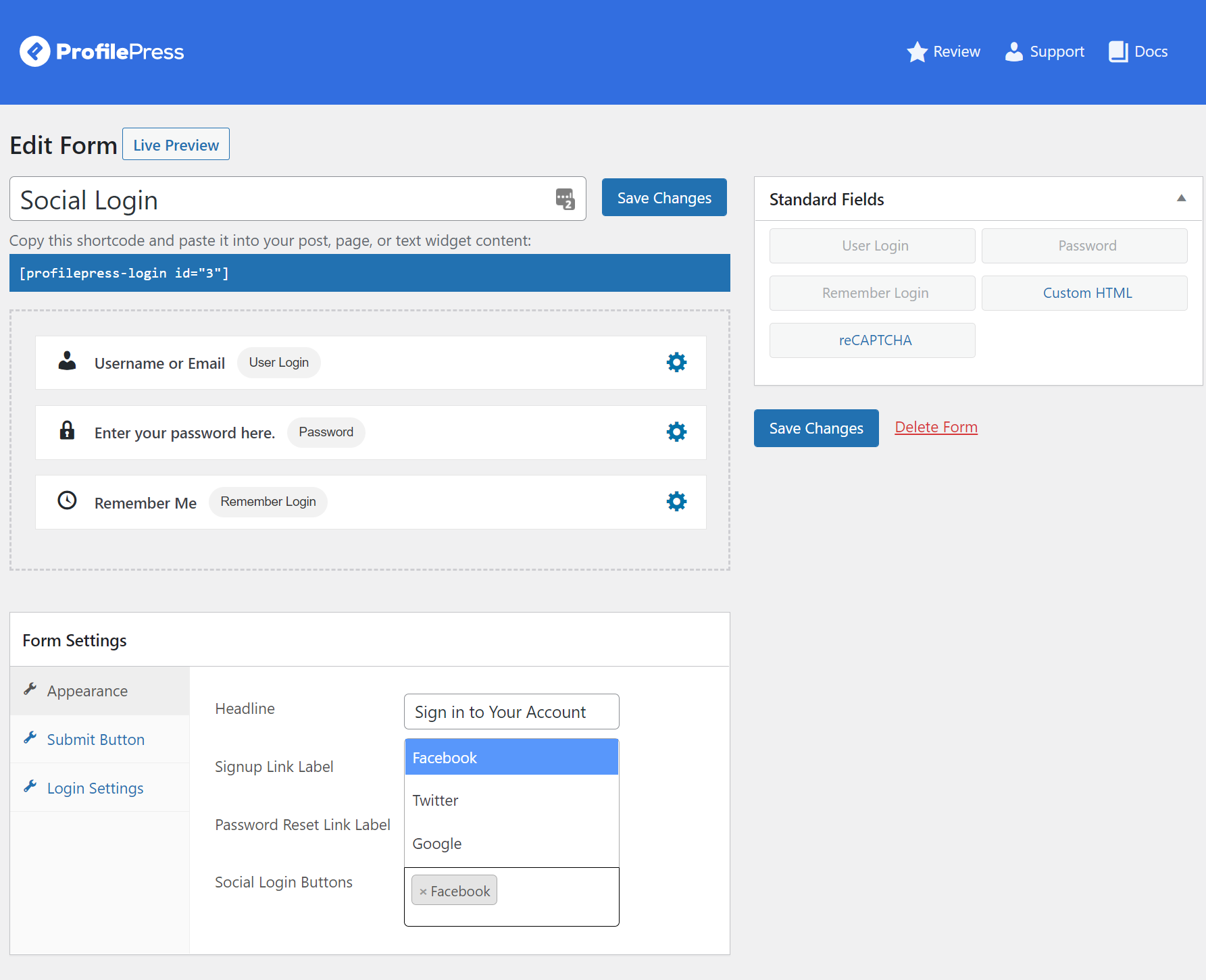
Korzystając z karty Wygląd , dodaj konta mediów społecznościowych za pomocą pola tekstowego Przyciski logowania społecznościowego . Możesz również dostosować tekst przycisku dla przycisków przesyłania i symboli zastępczych pól tekstowych dla niestandardowego formularza logowania.
Po zakończeniu kliknij przycisk Zastosuj zmiany , aby kontynuować.
Krok 4: Zastąp domyślny formularz logowania WooCommerce
Skopiuj niestandardowy krótki kod formularza logowania i przejdź do Strony → Dodaj nowy , aby utworzyć nową stronę logowania społecznościowego w swojej witrynie WooCommerce.
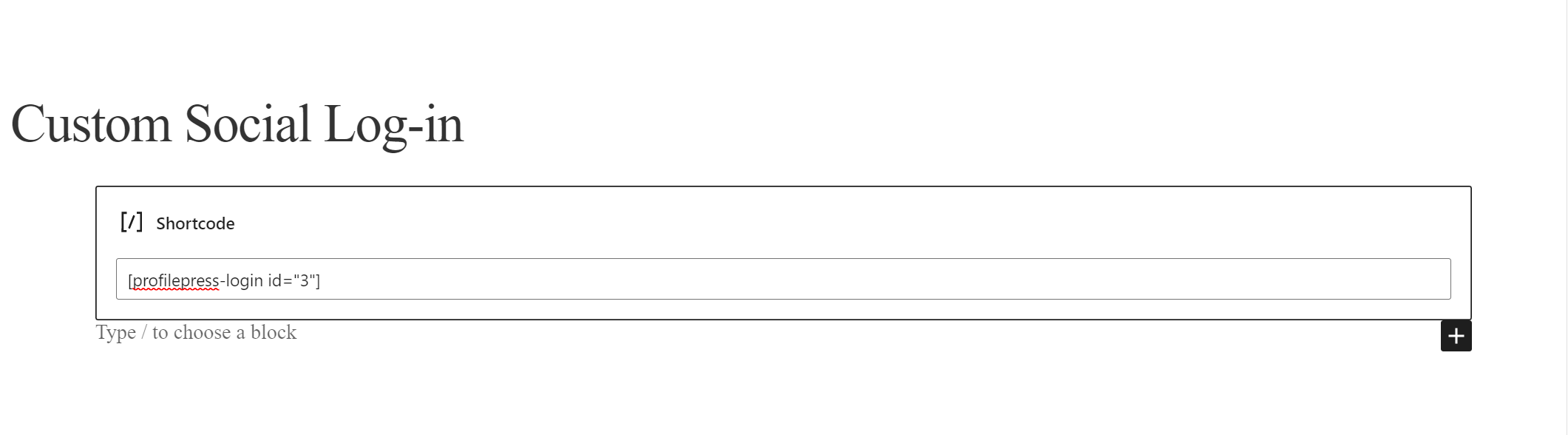
Po prostu wklej krótki kod formularza logowania za pomocą bloku Shortcode i kliknij przycisk Opublikuj , aby kontynuować. Teraz wszystko, co pozostało do zrobienia, to skonfigurować rzeczywisty login społecznościowy w ustawieniach i zastąpić domyślny formularz logowania WooCommerce tym, który właśnie stworzyliśmy.
Aby ustawić stronę, którą utworzyliśmy jako domyślną stronę logowania do WordPressa globalnie w naszej witrynie, przejdź do ProfilePress → Ustawienia i wybierz nowo utworzoną stronę logowania za pomocą menu rozwijanego Strona logowania w zakładce Ustawienia globalne .
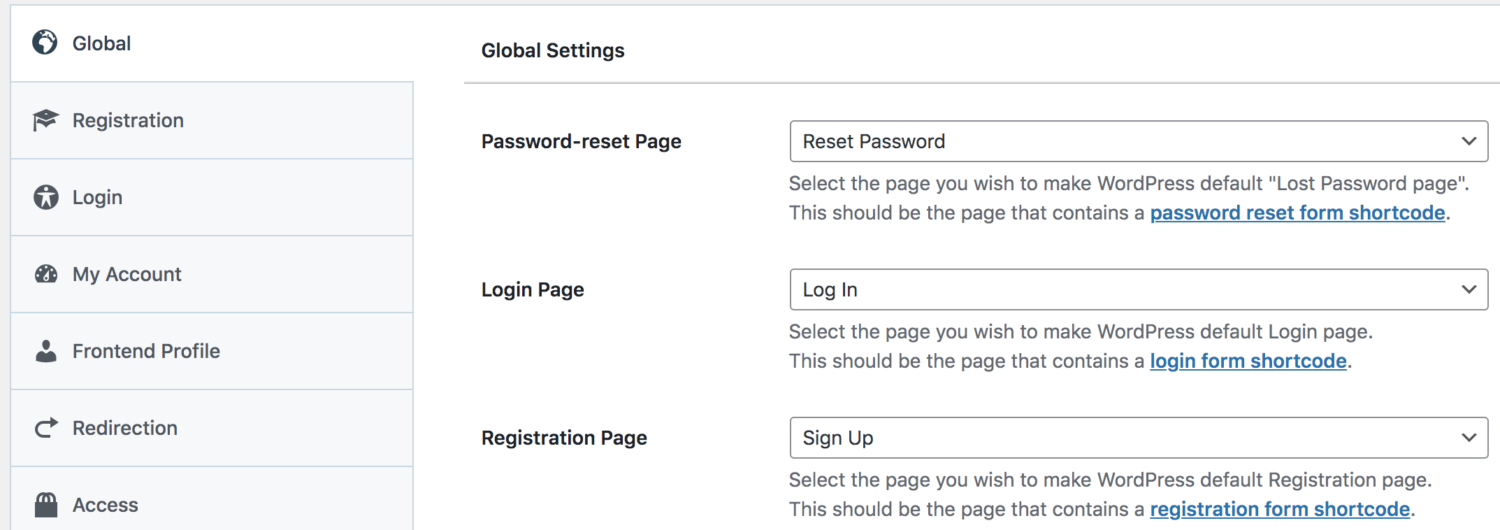
Aby skonfigurować rzeczywisty proces logowania społecznościowego, przejdź do ProfilePress → Ustawienia i kliknij kartę Logowanie społecznościowe , aby ustawić ustawienia logowania społecznościowego.
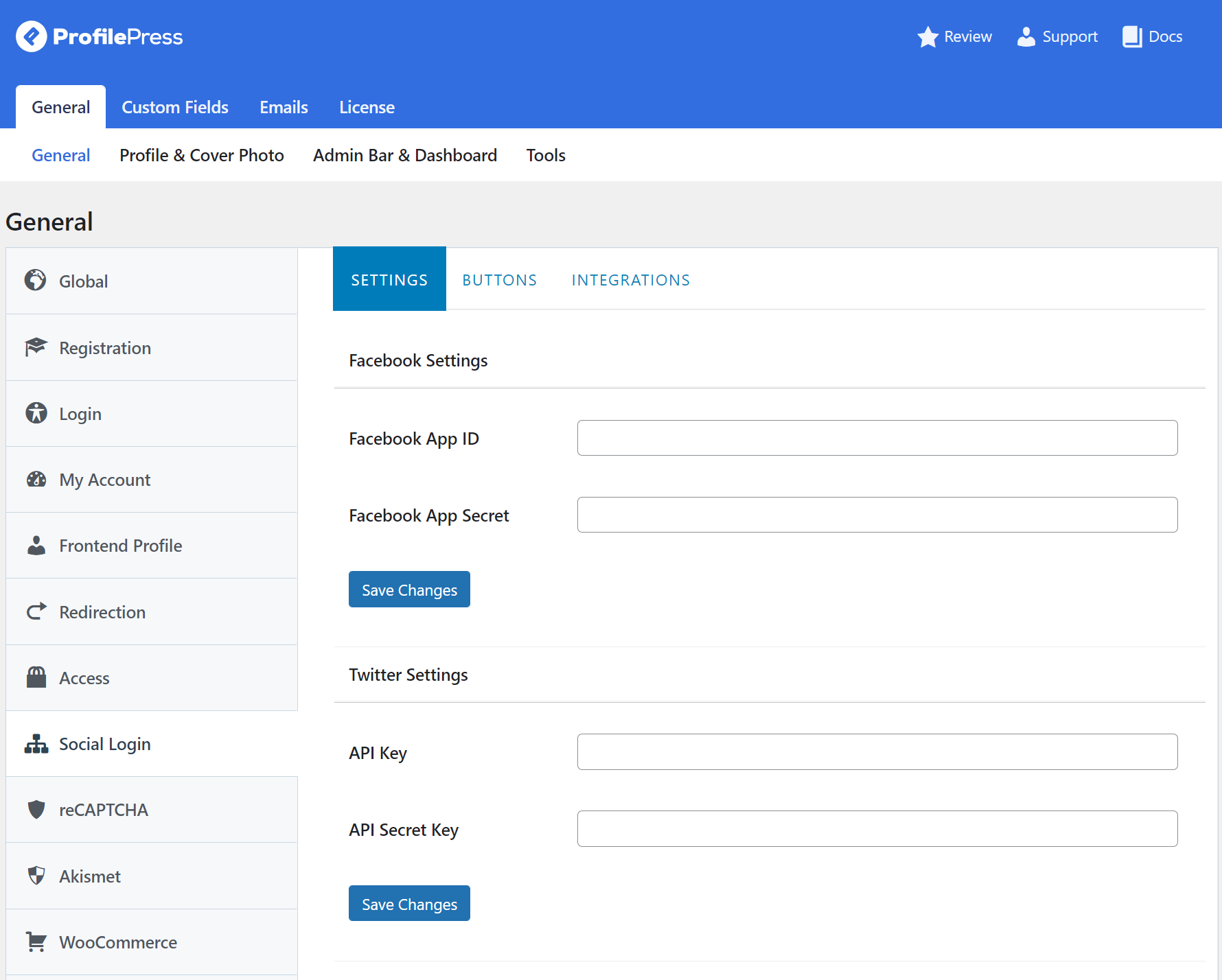
Tutaj możesz wprowadzić skonfigurowane klucze API dla wszystkich kont mediów społecznościowych, aby różne aplikacje społecznościowe bezproblemowo integrowały się z formularzami logowania społecznościowego ProfilePress. Po wprowadzeniu kluczy API dla platform społecznościowych, kliknij przycisk Zapisz zmiany .
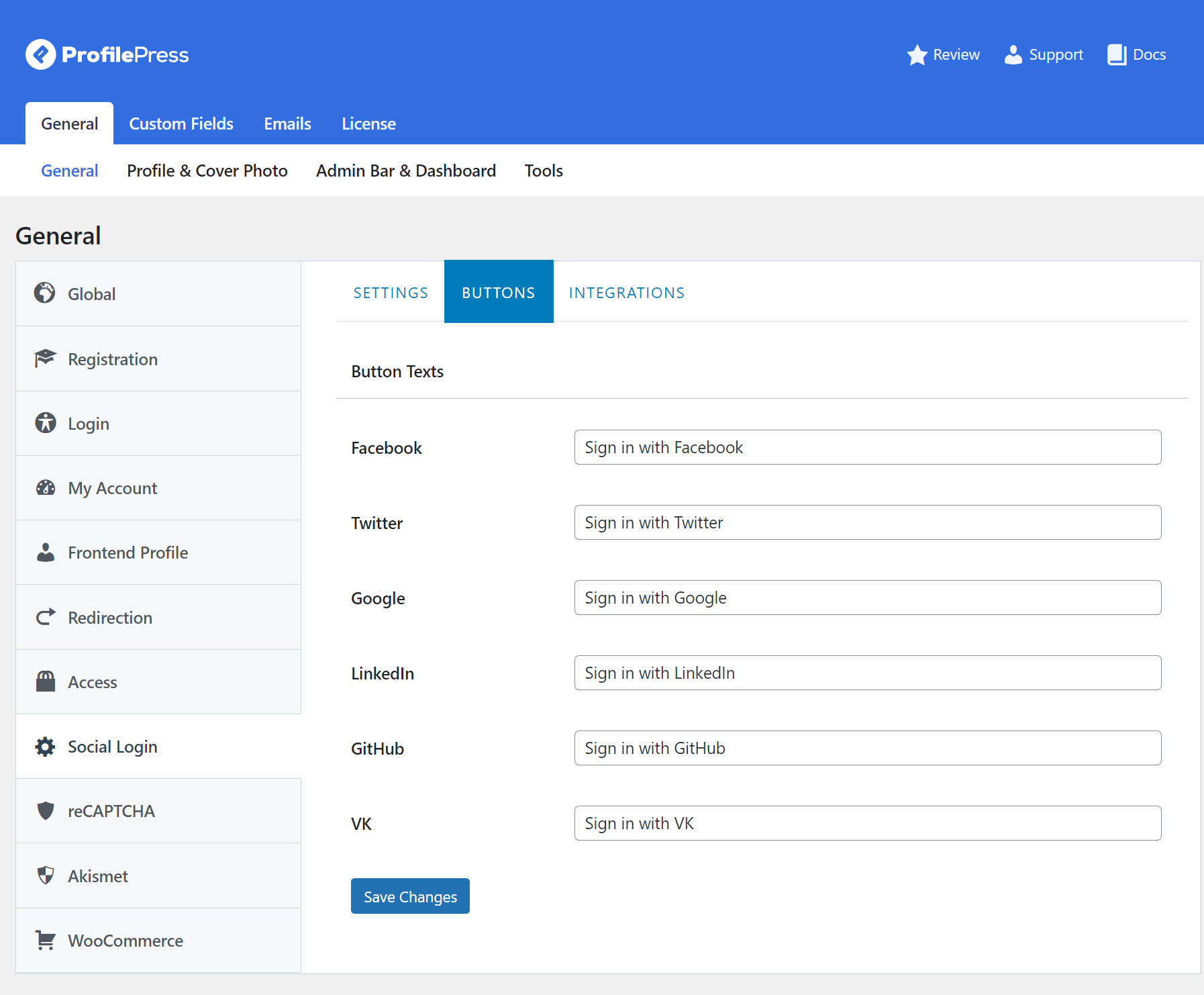
Oprócz tego możesz również zmienić tekst przycisku na przyciskach logowania społecznościowego, przechodząc do zakładki Przyciski .
Gdy skończysz, kliknij przycisk Zapisz zmiany .
Aby zastąpić domyślne formularze rejestracji i logowania wyświetlane na stronie Moje konto WooCommerce; kliknij kartę WooCommerce i wybierz nowo utworzoną stronę logowania społecznościowego, korzystając z pól rozwijanych Formularz logowania do mojego konta i Formularz rejestracji mojego konta .
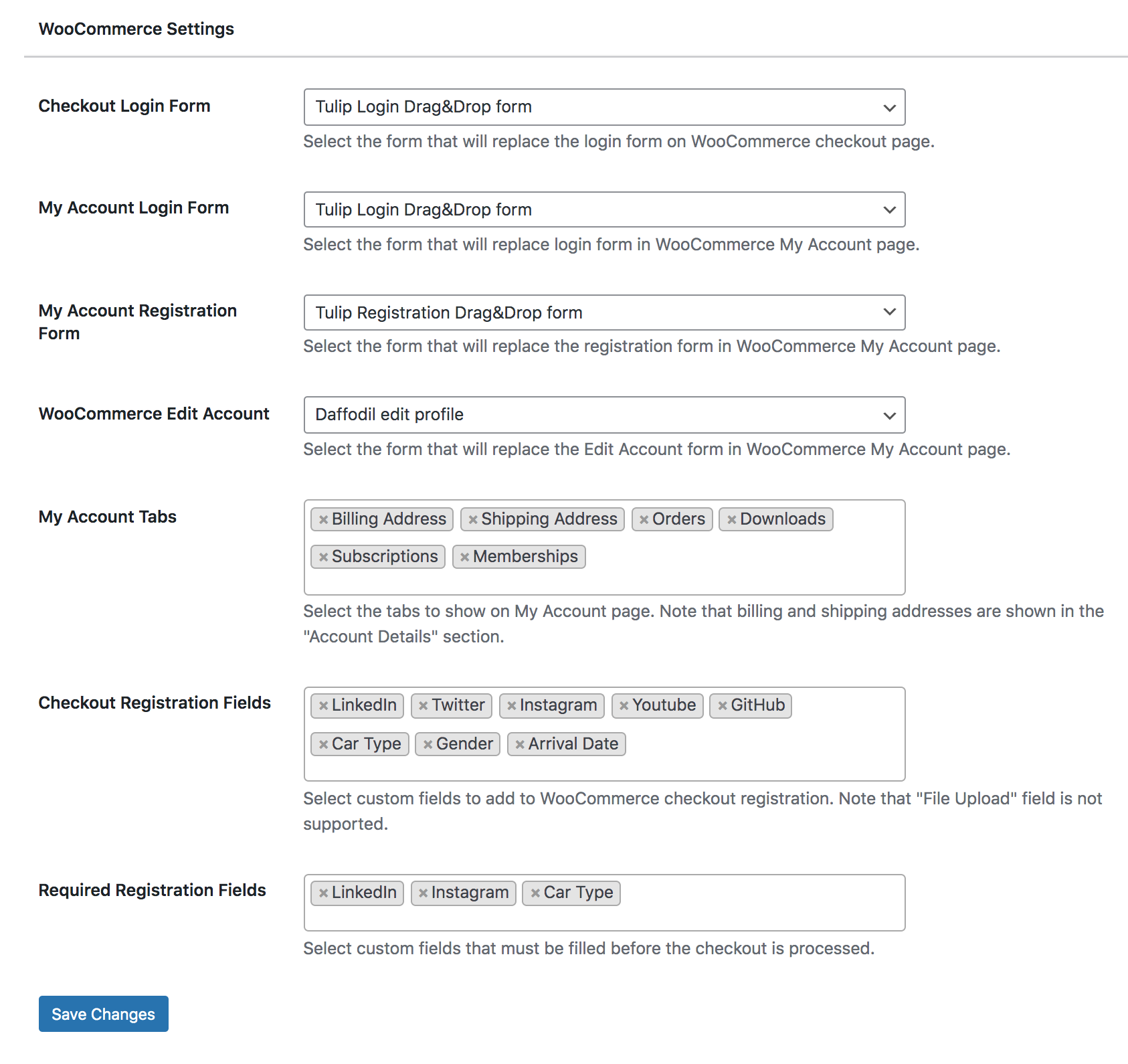
Oto, jak może wyglądać na Twojej stronie Moje konto WooCommerce w zależności od wybranego motywu formularza.
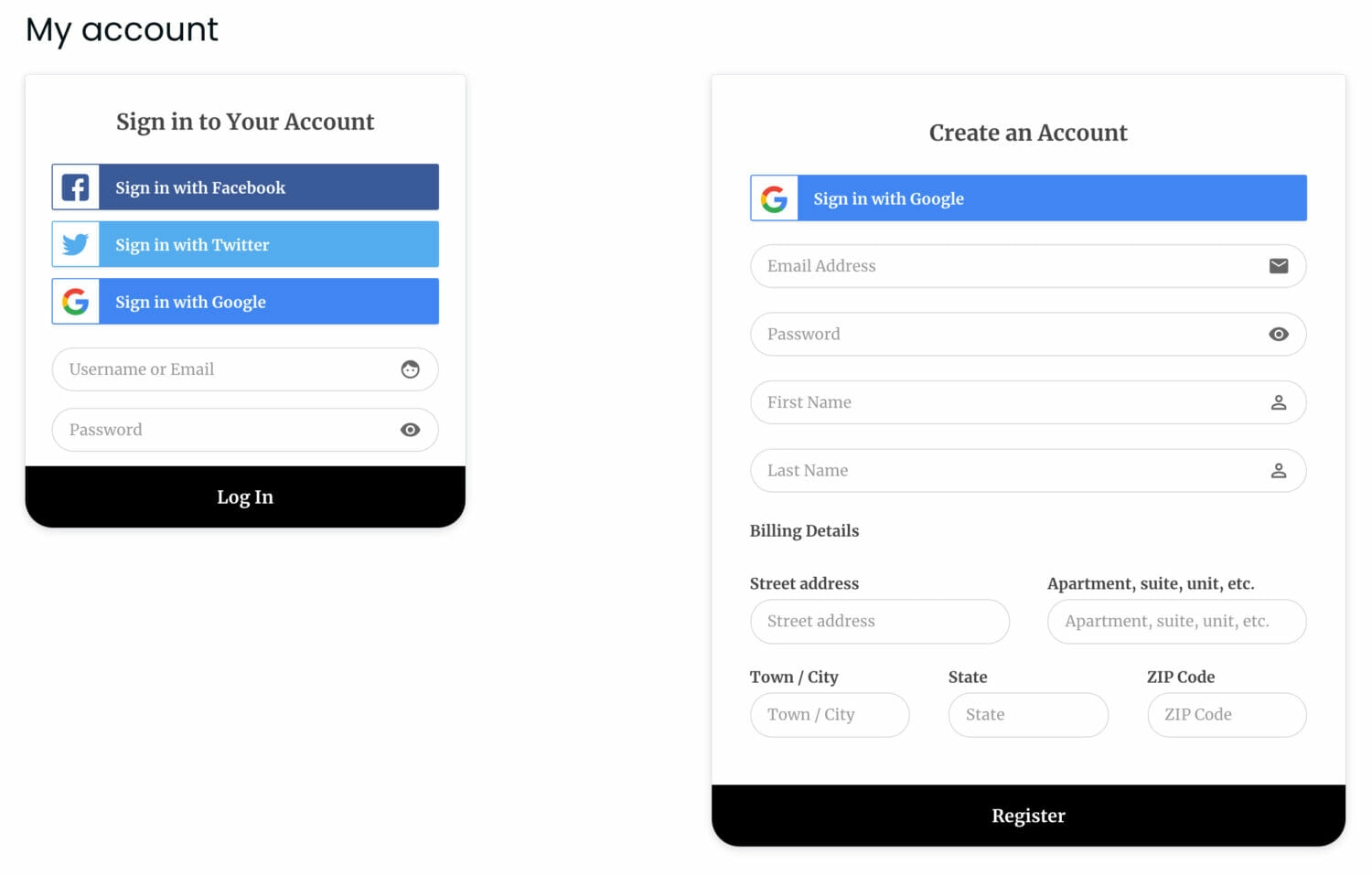
Możesz również zastąpić domyślny formularz logowania WooCommerce przy kasie formularzem logowania ProfilePress z logowaniem społecznościowym. Aby to zrobić, po prostu wybierz stronę logowania zawierającą formularz logowania z loginami społecznościowymi, które stworzyliśmy wcześniej, korzystając z menu rozwijanego Formularz logowania do kasy .
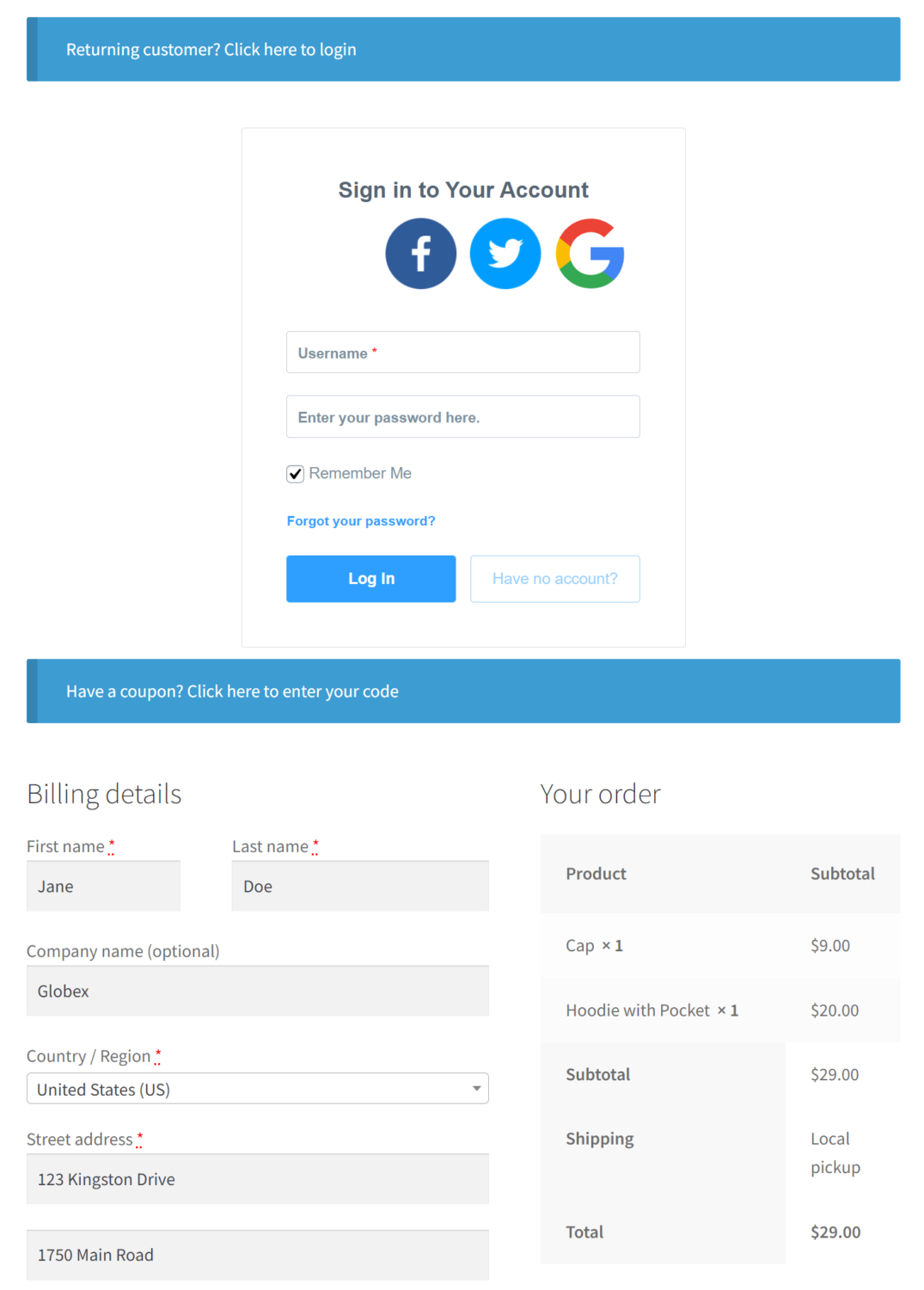
Kliknij przycisk Zapisz zmiany , aby kontynuować.
Kliknięcie przycisków logowania społecznościowego przekieruje użytkowników na stronę uwierzytelniania logowania.
Klienci mogą również logować się ze strony kasy WooCommerce za pomocą swoich kont w mediach społecznościowych.
Wniosek
Dodanie przycisków logowania społecznościowego do witryny WooCommerce to świetny sposób, aby zachęcić do większej liczby rejestracji, a także poprawić wrażenia użytkownika w witrynie. Jest to szczególnie przydatne dla firm, które mają już wielu obserwujących na swoich kontach w mediach społecznościowych.
Jednak jeśli chodzi o oferowanie logowania społecznościowego w Twojej witrynie, jesteś ograniczony przez domyślną funkcjonalność WooCommerce. Dlatego zalecamy użycie dedykowanej wtyczki do tworzenia niestandardowych formularzy, takiej jak ProfilePress, aby zastąpić domyślny, ogólnie wyglądający formularz logowania w witrynie WooCommerce.
Szukasz łatwego sposobu na dodanie loginu społecznościowego do swojej witryny WooCommerce? Zdobądź ProfilePress już dziś!
